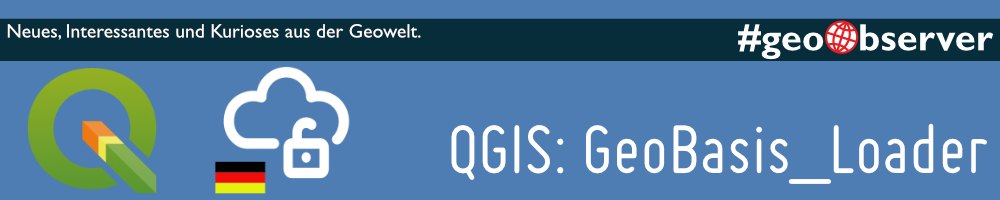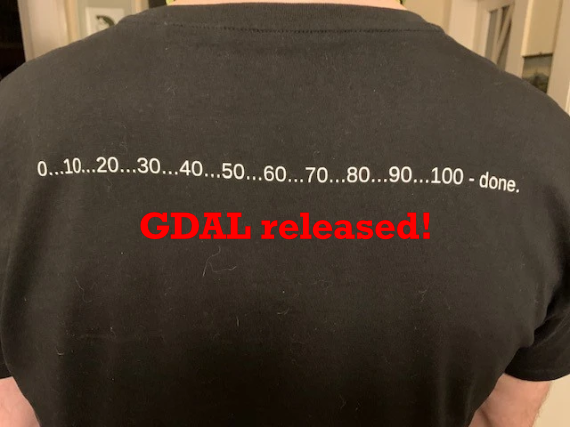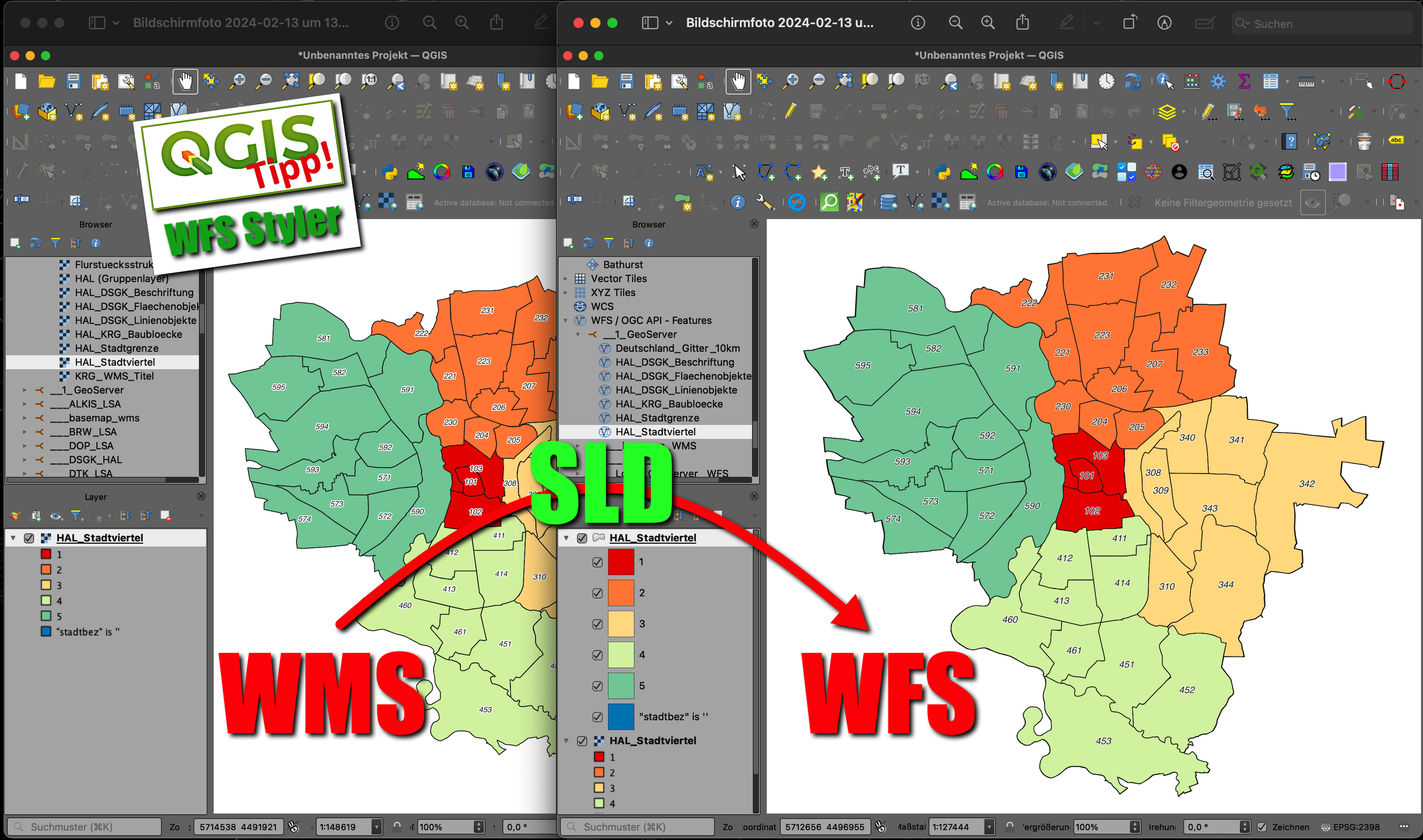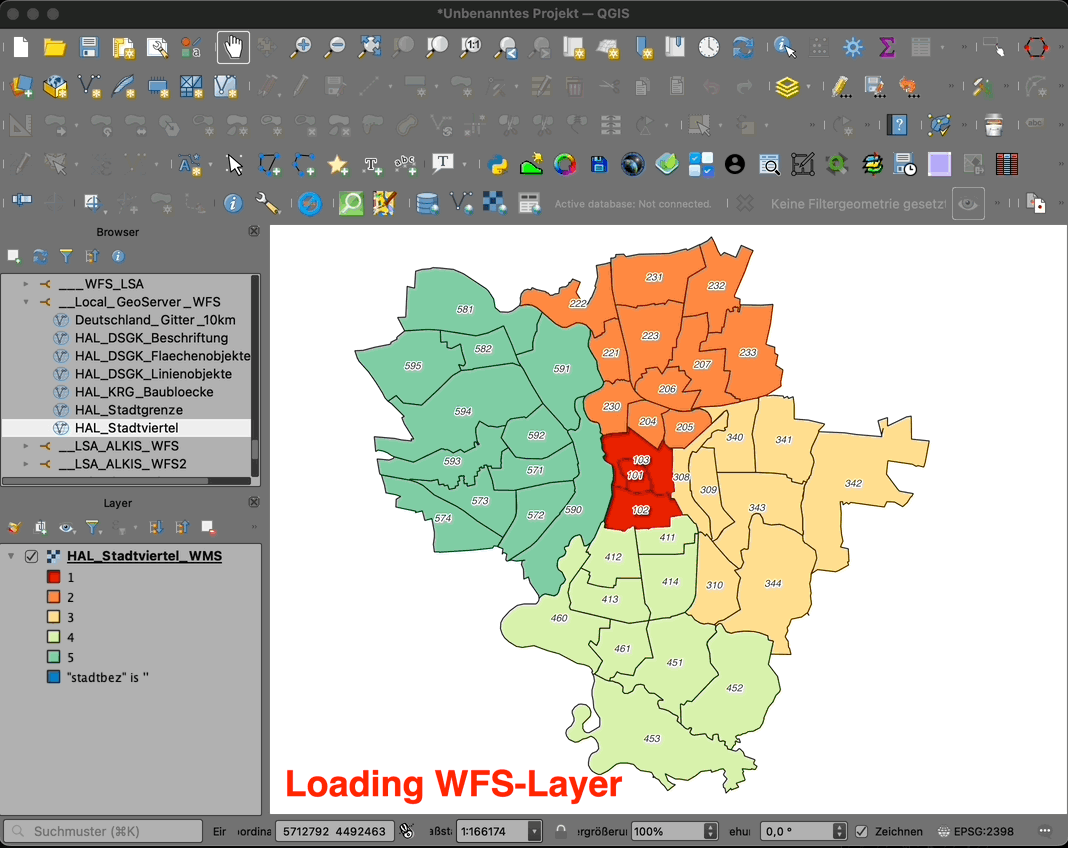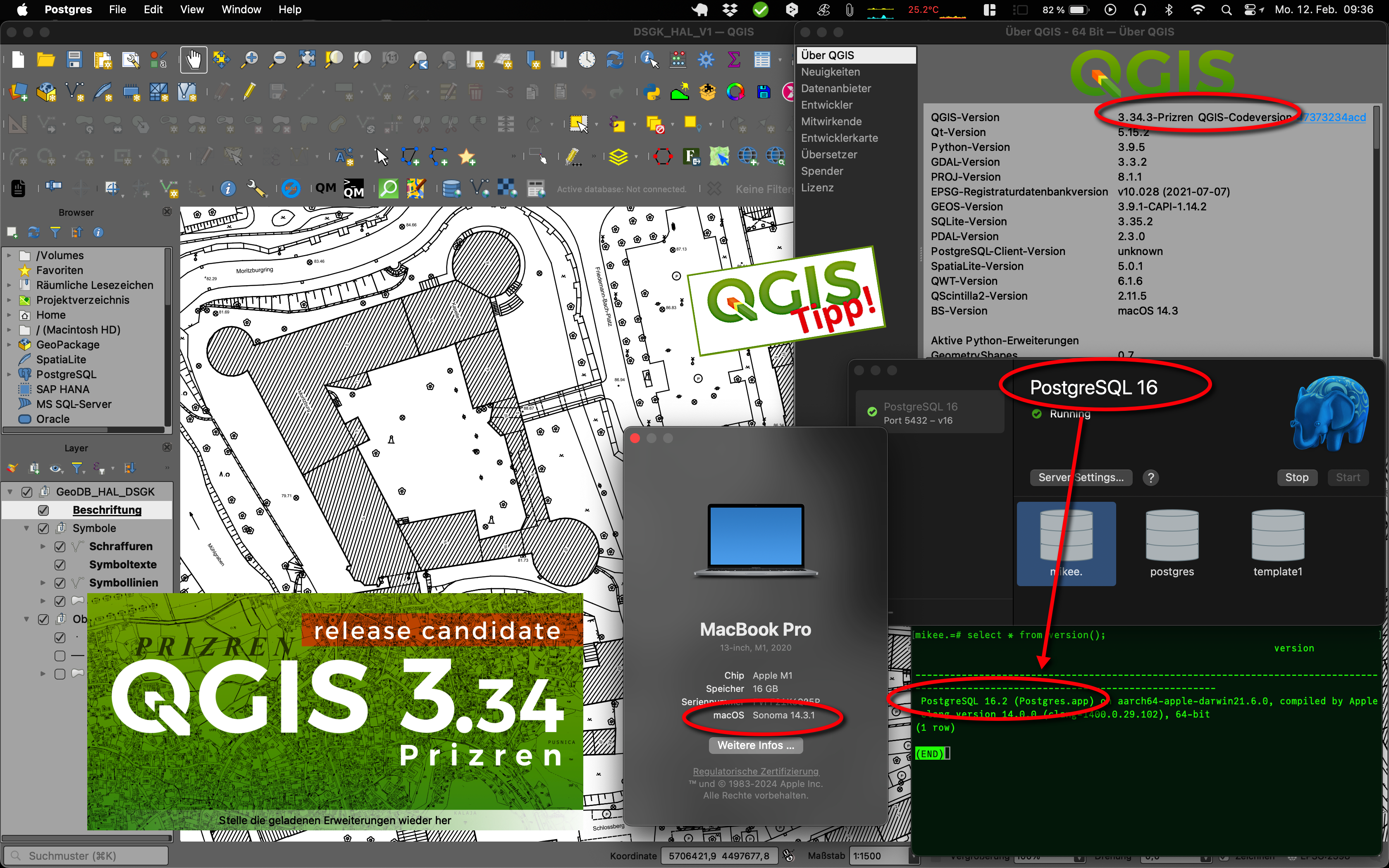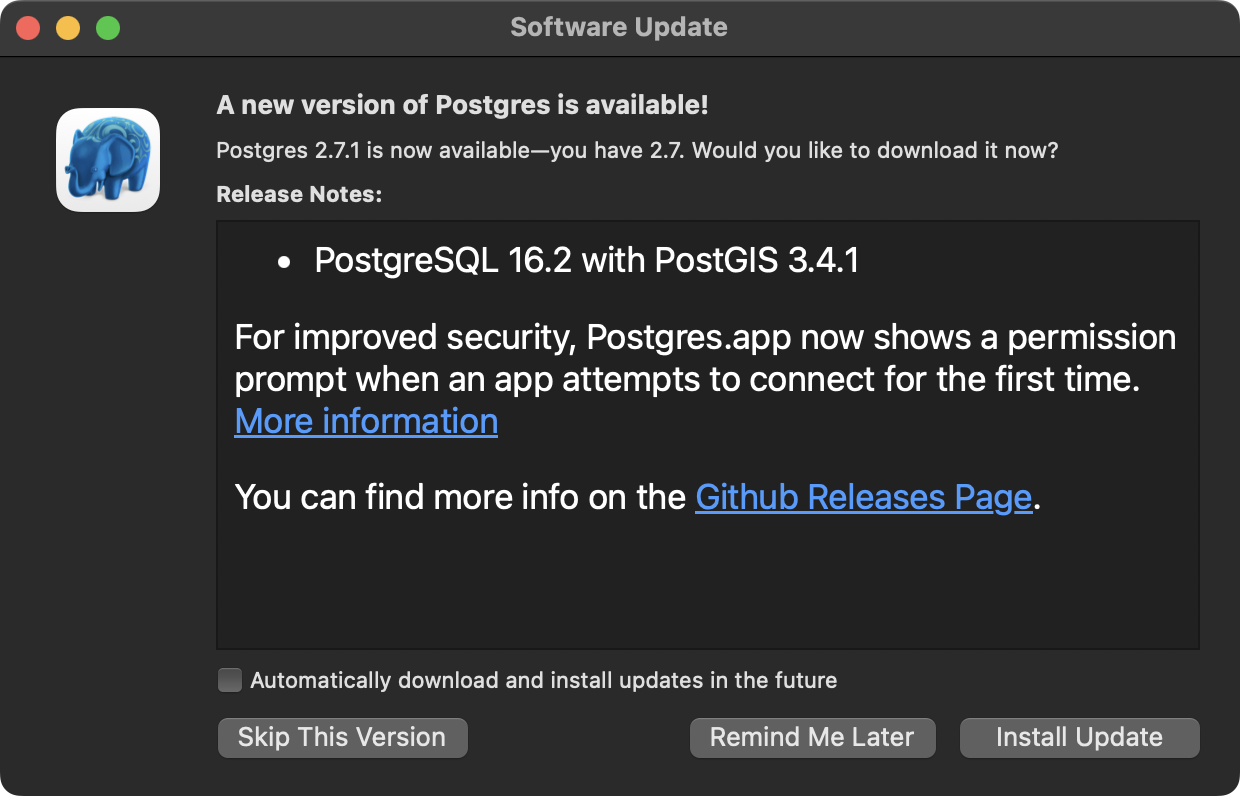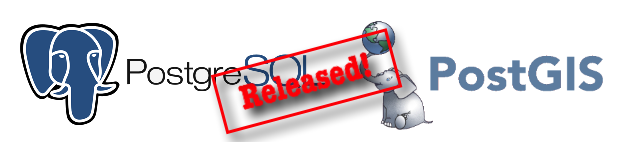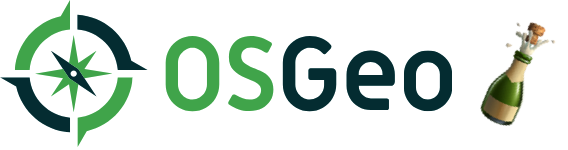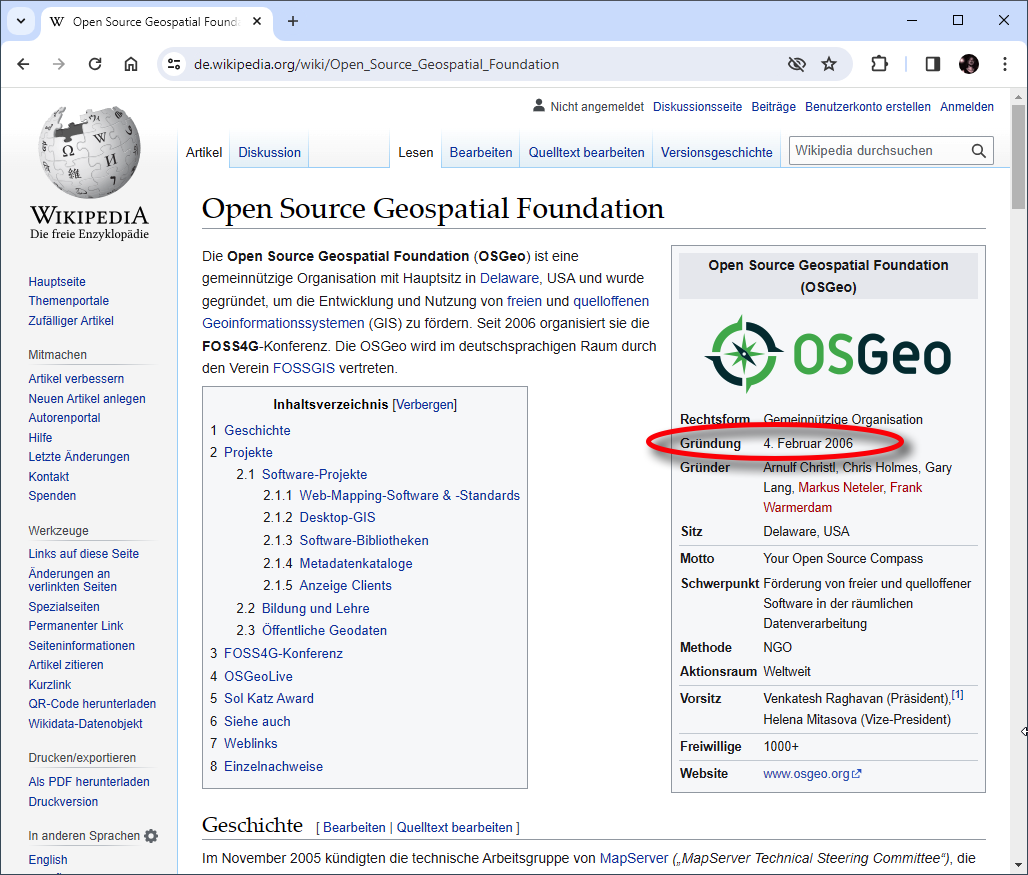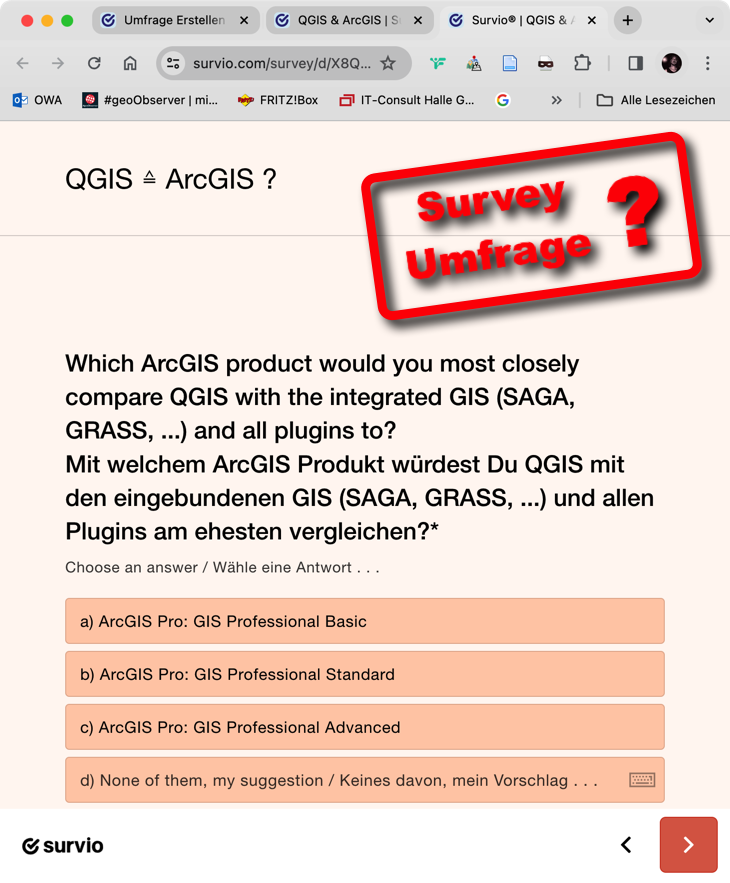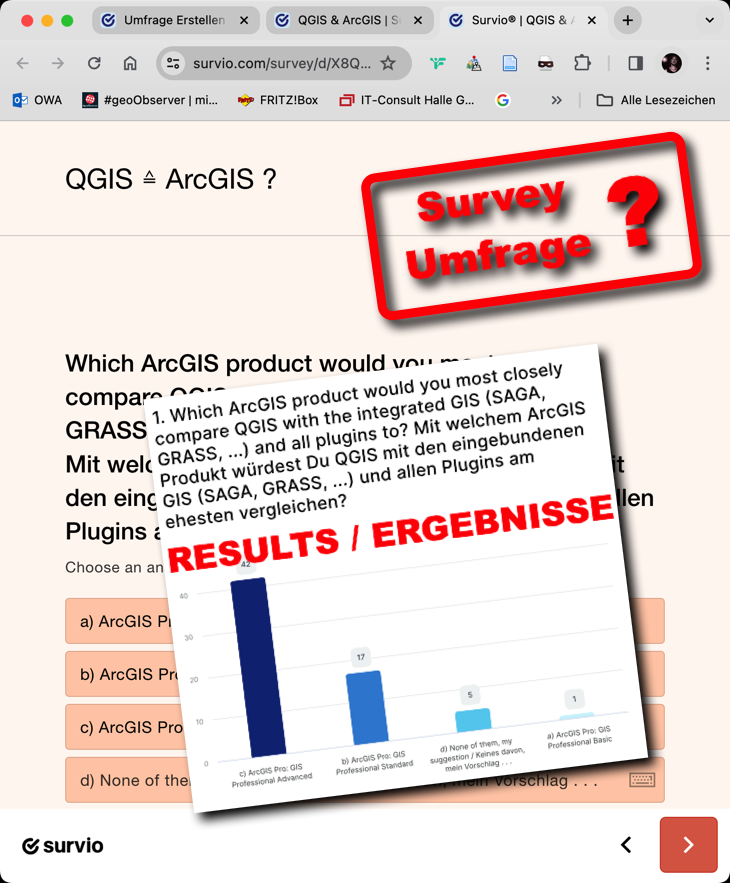
Am 29.01.2024 hatte ich zu einer Umfrage bzgl. des Vergleichs eines voll ausgestatteten QGIS und dem entsprechenden ArcGIS Produkt [1] aufgerufen. Die Umfrage lief zwei Wochen und ist nun beendet. Wie versprochen, hier die Ergebnisse.
Die Antworten entsprechen tatsächlich ziemlich genau dem, was ich nach etlichen Gesprächen sowie Posts und Beiträgen erwartet hatte. Der eindeutige Sieger im Vergleich zeigt, dass fast zwei Drittel der Befragten (ca. 65%) überzeugt sind:
QGIS ist mit der ArcGIS Pro: GIS Professional Advanced vergleichbar(!), also tatsächlich im professionellen GIS-Umfeld angekommen.
Mehr als 90% sind setzen QGIS mit ArcGIS Pro: GIS Professional Advanced ODER ArcGIS Pro: GIS Professional Standard gleich. Fast die Hälfte (ca. 46%) der Antwortenden gaben an, dass sie die GI-Systeme in beiden Welten (QGIS & ArcGIS) nutzen, die nur QGIS-Nutzenden scheinen auch eher nichts zu vermissen. Von den fünf Befragten, die sich nicht entscheiden konnten oder wollten gab es folgende Einträge:
- Der ###### hat das auf der ML sehr schön beschrieben
- QGIS hat ArcGIS hinter sich gelassen und bietet durch die offenen Schnittstellen Möglichkeiten, die ArcGIS nicht hat
- Keins davon, QGIS IST BESSER
- QGIS
- No idea – don’t use ArcGIS since 2012, QGIS only.
Ein wirklich cooles Ergebnis, Danke allen, die mitgemacht haben!
Hier die Ergebnis-Diagramme und -Zahlen:

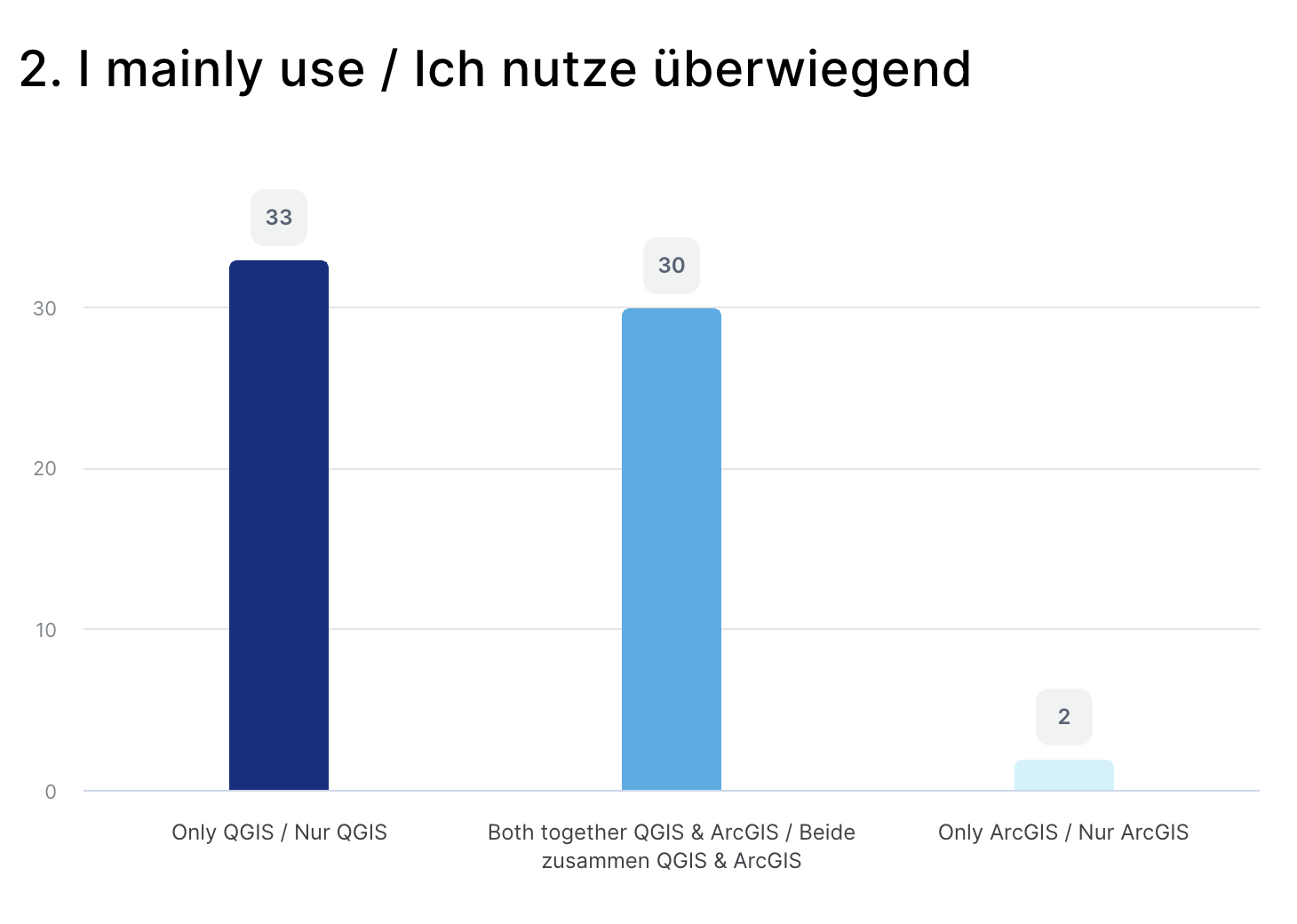
[1] … https://geoobserver.de/2024/01/29/umfrage-qgis-%e2%89%99-arcgis/